Стоит обновить BIOS, потому что новые версии приносят много исправлений, улучшений, а также поддержку новых процессоров. Если вы не знаете, как это сделать правильно и безопасно, взгляните на нашу статью.
Обновление UEFI BIOS
Обновление UEFI BIOS (прошивка материнской платы) является простым и несложным делом. Тем не менее, стоит узнать немного больше об этом процессе, потому что он потенциально может вызвать некоторые проблемы, которые в крайне неудачной ситуации могут привести нас к визиту в сервисный центр.
Здесь речь идет не о повреждении оборудования, а о необходимости экстренной загрузки нового BIOS, что в некоторых случаях может выполнять только сервис.
Общее правило гласит, что если что-то работает, то… здесь нечего копаться, но с обновлением BIOS ситуация не так очевидна. Некоторые из них вносят исправления, связанные с безопасностью, стабильностью работы платы, а также возможность поддержки новых процессоров.
Как проверить версию UEFI BIOS вашей материнской платы?

Кроме того, вы можете перейти к «источнику» и войти в UEFI BIOS, удерживая клавишу Del во время загрузки компьютера (для ноутбуков способ входа в BIOS может отличаться от производителя к производителю). Там мы найдем текущий номер версии UEFI BIOS.
Примечание: обновление BIOS и шифрование дисков
Обновление BIOS обычно означает очистку текущих ключей шифрования доверенного платформенного модуля TPM. Поэтому перед обновлением стоит расшифровать носитель, или же подготовиться к вводу полного ключа для расшифровки диска после его завершения, потому что компьютер без этого не загрузится (если мы зашифровали загрузочный диск).
Как обновить BIOS материнской платы вручную?
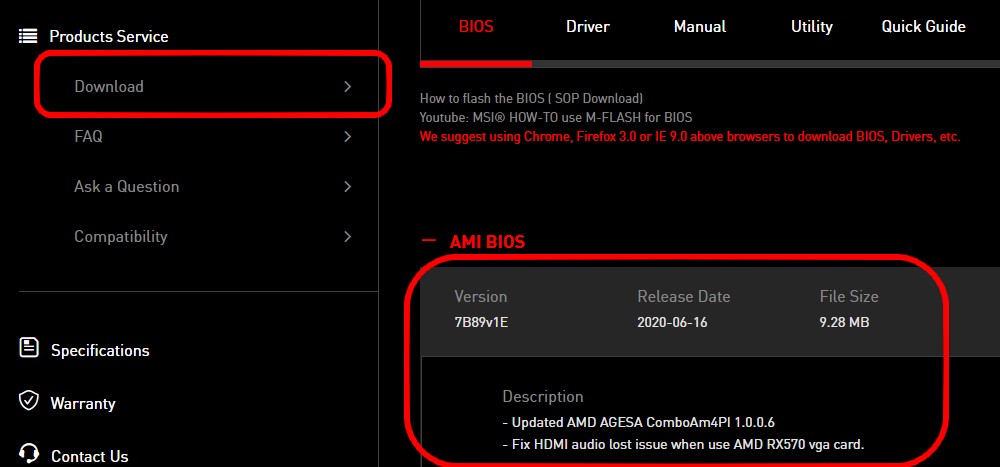
Если на сайте есть более новая версия BIOS, и мы хотим обновить нашу материнку, просто загружаем его. Далее распакуйте архив и поместите файл на флешку.
Затем вам нужно перезагрузить компьютер и войти в UEFI BIOS (обычно с помощью клавиши Del), далее найти инструмент для обновления BIOS. Каждый производитель называет их немного по-разному, но практически всегда в названии «BIOS» или «Flash».
При запуске соответствующей опции, указываем соответствующий файл на флешке. И… терпеливо ждем окончания операции. Во время обновления не выключайте компьютер и не извлекайте флешку из порта.
Что делать, если вы по ошибке загрузили не тот файл BIOS? Нет проблем, программное обеспечение само определит, является ли файл правильным и предотвратит обновление BIOS в случае если он от другой материнской платы.

Во время обновления ваш компьютер может перезагрузиться несколько раз и лучше подождать, пока система Windows не загрузится. В некоторых случаях появляется сообщение о новой версии BIOS, запуск компьютера приостанавливается, и нам нужно будет войти UEFI BIOS чтобы сохранить новые настройки(прежние настройки будут удалены при обновлении).
Ручное обновление BIOS может выполняться по-разному, используя выделенные USB-порты и механизмы для прошивки BIOS. Производители по разному называют этот механизм, но обычно просто BIOS Flash или BIOS Flashback.
О его наличии можно узнать, заглянув в руководство материнской платы, или просто взглянув на заднюю панель, если вы найдете USB-порт с маркировкой BIOS и кнопку BIOS FLASH (не путать с кнопкой для сброса настроек BIOS, например, с маркировкой CLR CMOS), это означает, что вы можете использовать этот метод.
В этом случае вам просто нужно записать на флешку скачанный файл обновления BIOS (в некоторых случаях его нужно переименовать, подробности вы найдете в руководстве к материнской плате), вставить флешку в выделенный порт, нажать кнопку прошивки BIOS и терпеливо ждать завершения операции и перезагрузки компьютера.

Этот метод часто позволяет прошивать BIOS в материнской плате даже без установленного процессора или оперативной памяти. Достаточно подключить питание.
Как автоматически обновить BIOS материнской платы?
Программное обеспечение производителя в ноутбуках часто само обнаруживает новые версии BIOS (особенно с критическими исправлениями) и предлагает нам обновление. Для программного обеспечения материнских плат, как правило, вы должны войти в меню обновления и найти варианты, которые нас интересуют.

Автоматическое обновление непосредственно из инструмента прошивки в UEFI BIOS возможно, если наша система уже в BIOS дает нам доступ в интернет. Тогда вместо того, чтобы прощивать BIOS непосредственно из загруженного файла, вы можете использовать опцию поиска последней версии через интернет.
Следует помнить, что после обновления все настройки UEFI BIOS будут сброшены по умолчанию. Необходимо снова включить профили XMP, настройки OC и все другие изменения, которые вносили ранее.
Проблемы во время обновления BIOS
Проблемы при обновлении BIOS обычно возникают из-за сбоя питания (отключения электричества в электрической сети). Пользователи ноутбуков находятся здесь в более комфортном положении, потому что ноутбук просто перейдет на питание от аккамулятора.
Однако и у владельцев настольных компьютеров есть свои тузы в рукаве. Часть материнских плат имеет на борту второй, запасной чип BIOS. В случае сбоя первого он просто переключится на второй.
Если же на плате нет запасного чипа BIOS, а обновление будет прервано из-за сбоя в электрической сети, и компьютер перестанет загружаться, то с большой долей вероятности можно попробовать еще раз обновить BIOS.
Можно это сделать с помощью Flash BIOS / BIOS Flashback (то есть флешки с новым файлом BIOS помещенным в выделенный USB порт и кнопкой на задней панели платы для прошивки BIOS) — если только наша материнская плата позволяет это.



